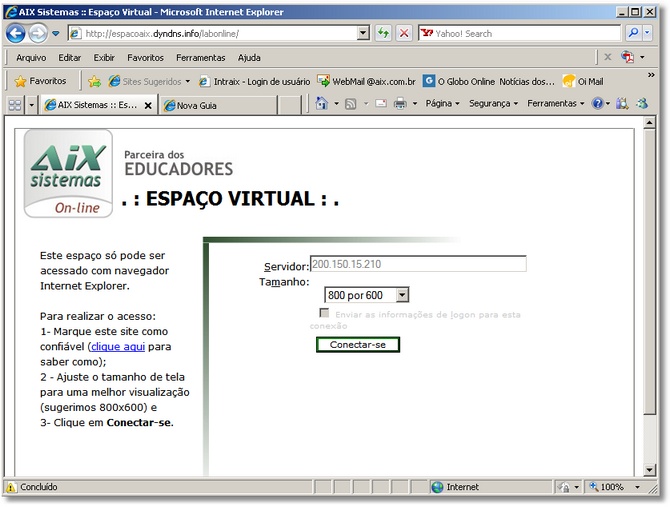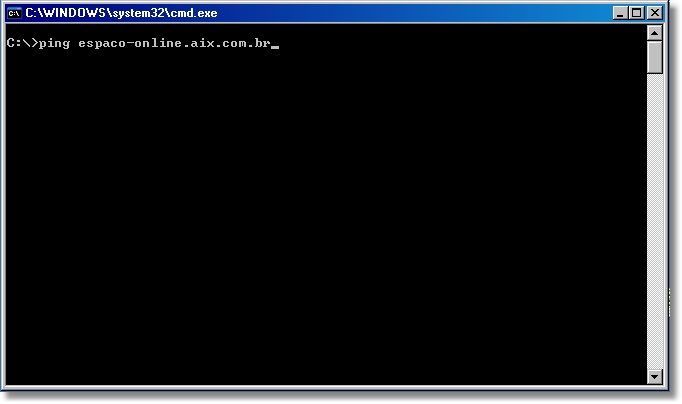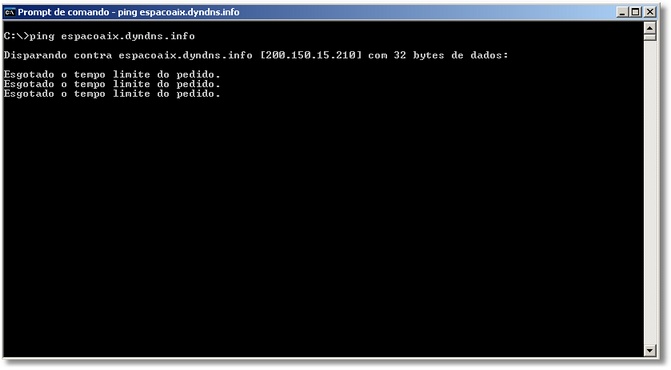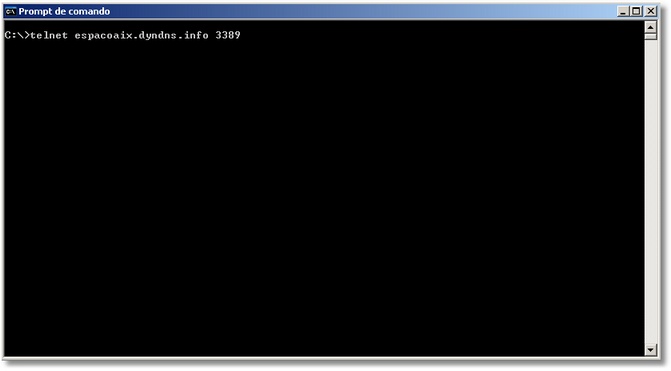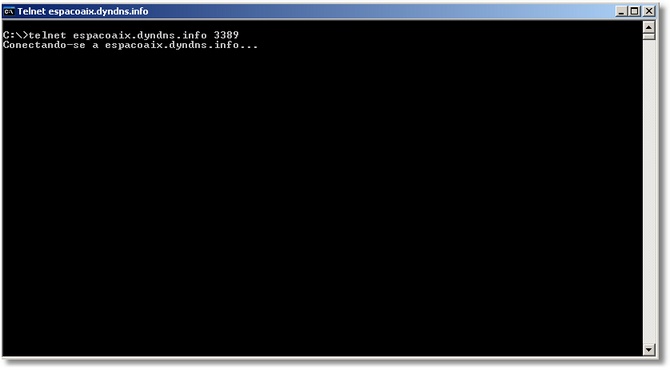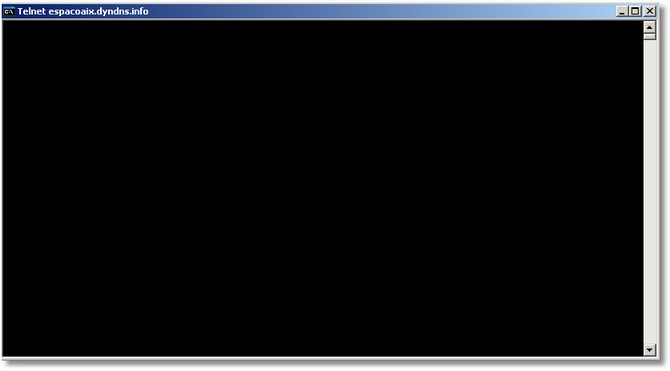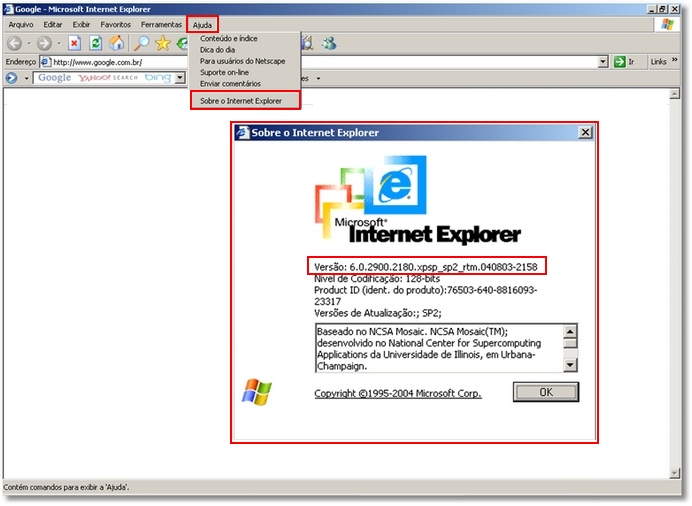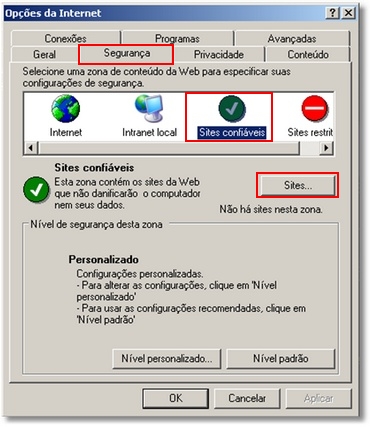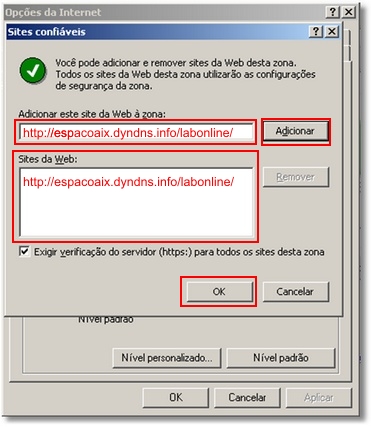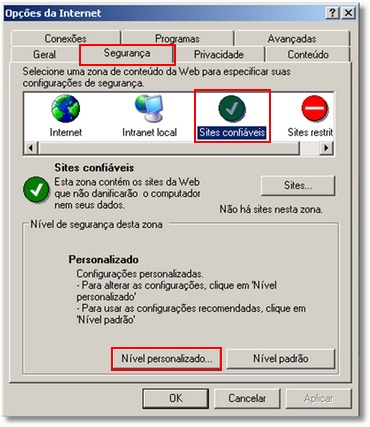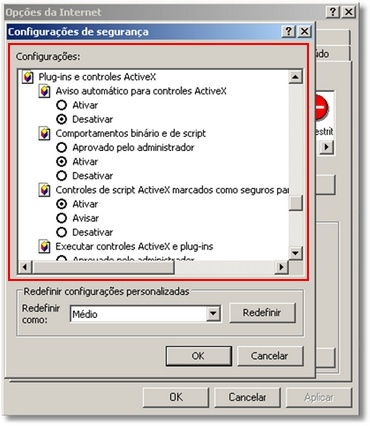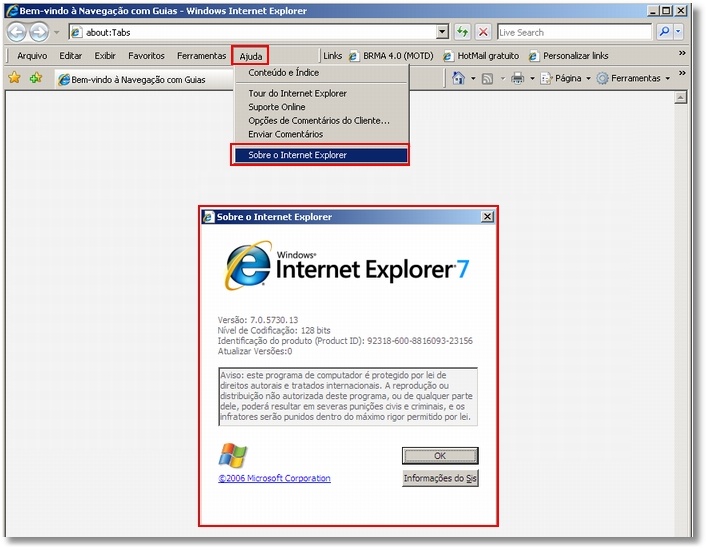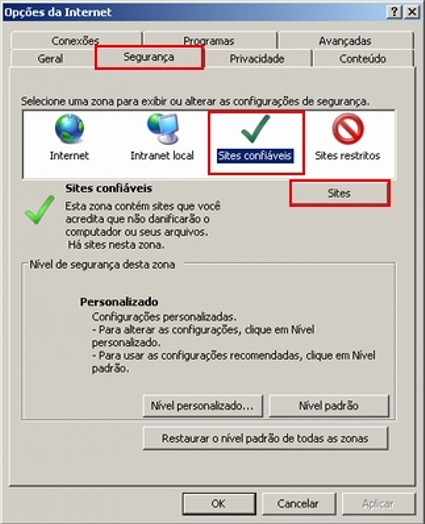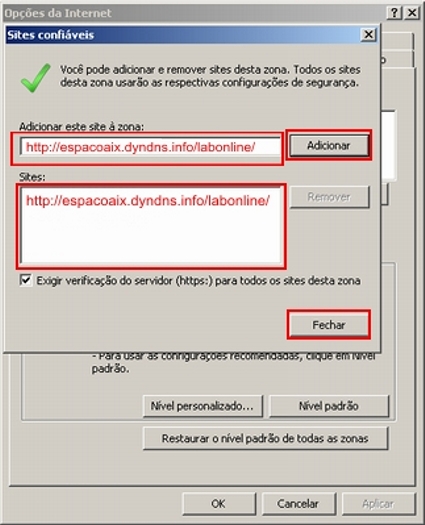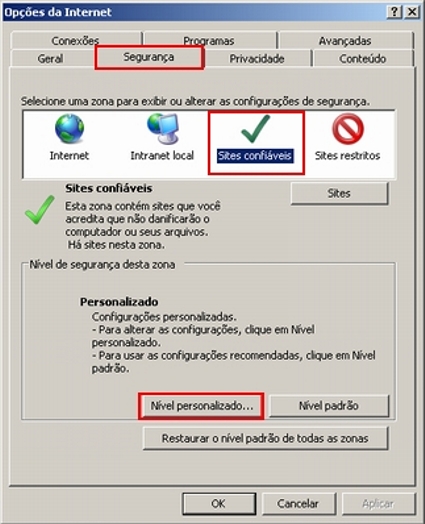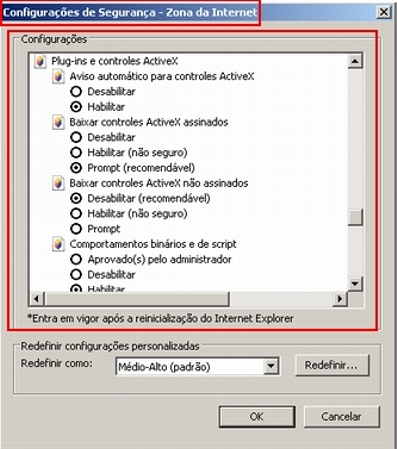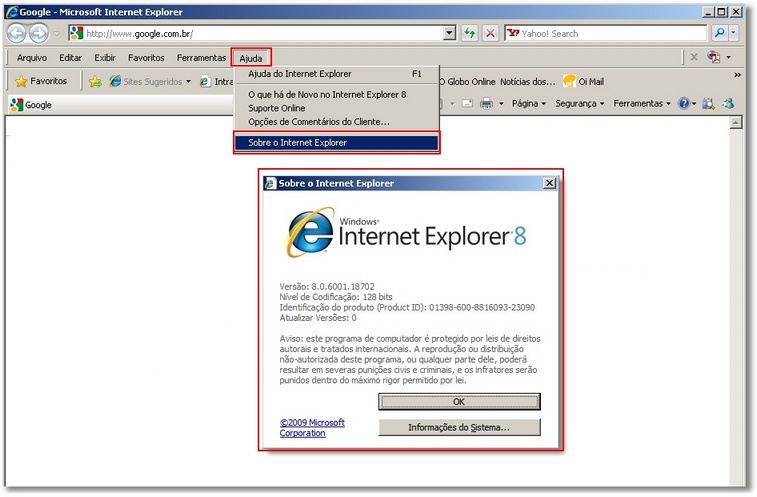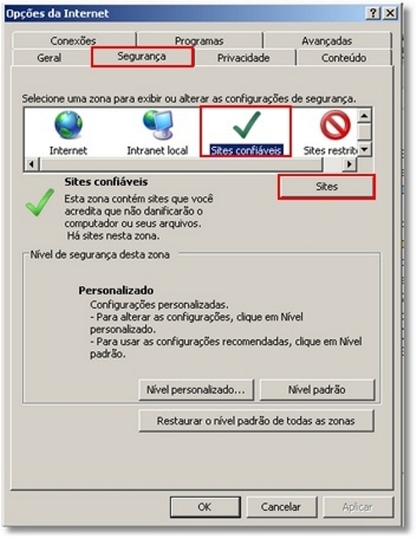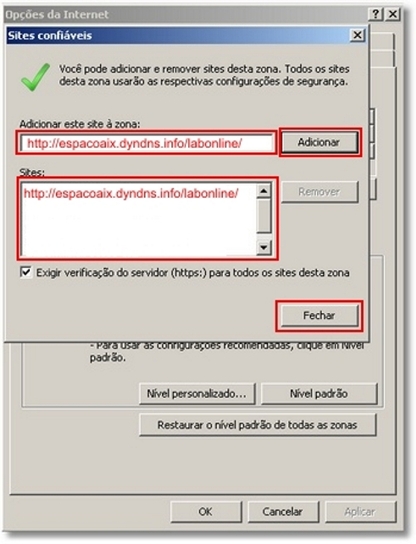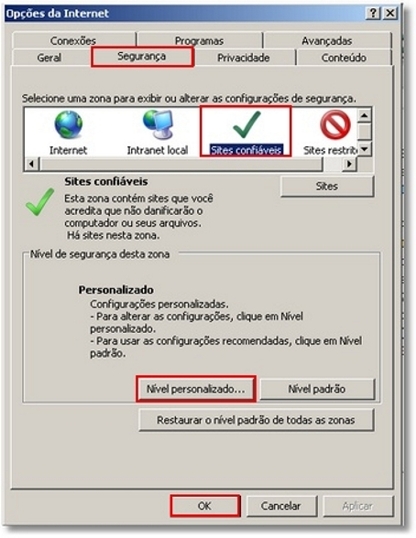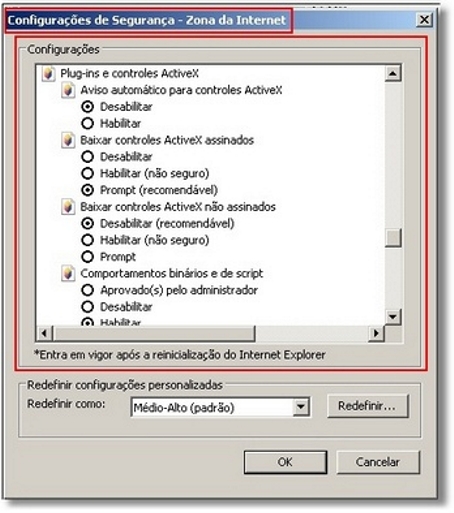Laboratório de Tarefas - Ensino Interativo - Problemas de Acesso
O portal de educação a distância desenvolvido pela AIX Sistemas - EI - Ensino Interativo - possui um laboratório de tarefas virtual, para que os alunos possam realizar os trabalhos propostos pelos cursos.
Eventualmente podem ocorrer problemas de acesso neste ambiente, devido às configurações do computador do usuário, dos servidores de onde esse acessa e/ou de ferramentas de segurança destes locais para rede e internet.
Esta página, busca listar as possíveis soluções para estes problemas de acesso ao laboratório de tarefas do EI - Ensino Interativo.
Índice
Requisito Imprescindível
- Para acessar programas RemoteApp através do TS Web Access, o computador cliente deve estar executando o RDC 6.1. O RDC 6.1 que está incluído nos seguintes sistemas operacionais:
- Windows Server 2008
- Windows Vista com Service Pack 1
- O Windows XP com Service Pack 3 (SP3) Beta ou o Windows XP com SP3 Release Candidate (RC)
O ACESSO FUNCIONA SOMENTE NOS NAVEGADORES: IE (INTERNET EXPLORER).
Requisito de Acesso ao Laboratório de Tarefas
- Para acessar o laboratório de tarefas o usuário deverá ter em sua máquina o navegador Internet Explorer, na versão 6.0 ou superior.
Atenção
O acesso não funciona com o navegador Mozilla Firefox (e/ou outros navegadores), porque as ferramentas usadas no laboratório são da Microsoft.
Testando os serviços de acesso do usuário até o Laboratório de Tarefas da AIX
Testando a conectividade entre equipamentos
- 1) Entre no Prompt de Comando do Windows clicando em: Inciar | Programas | Acessórios | Prompt de Comando;
- 2) Digite: ping espaco-online.aix.com.br, dê enter e aguarde o teste;
- 3) Caso a conexão esteja funcionando irá aparecer o IP: 200.150.15.210 e o problema de acesso ao laboratório pode ser outro, como a permissão do administrador da rede, ou configuração no navegador Internet Explorer.
Veja abaixo outros procedimentos que devem ser averiguados:
Testando o acesso externo do usuário ao Laboratório de Tarefas
Este outro teste é para conferir se a máquina do usuário está saindo para conectar ao endereço do laboratório de tarefas.
- 1) Ainda do Prompt de Comando, digite: C:\> telnet espaco-online.aix.com.br 3389;
- 2) Dê enter e aguarde a conexão;
- 3) Caso a tela fique toda preta é porque o usuário chegou ao destino corretamente;
Caso a tela não fique preta há problemas. Pode ser o Firewall do servidor que impede a saída do usuário até o laboratório.
Alterando configurações do Internet Explorer
Internet Explorer 6.0
- 1) Para conferir se seu navegador é IE6, clique em ajuda e em Sobre o Internet Explorer:
- 2) O navegador deve ter algumas configurações liberadas para poder ativar a página do Laboratório de Tarefas.
Para isso entre em: Ferramentas | Opções de Internet | Segurança | Nível Personalizado | Configurações de Segurança | Sites Confiáveis
Configurações de Segurança
- Com a opção Sites Confiáveis marcada, clique em Sites e inclua o endereço do laboratório à zona de sites confiáveis do navegador.
Endereço: https://espaco-online.aix.com.br:82/labonline/
- Vá em Plug-ins e controles ActiveX e habilite as opções para que o navegador aceite ou solicite permissão, caso a página visitada exija alguns Plug-ins e ou Controles ActiveX.
Internet Explorer 7.0
- 1) Para conferir se seu navegador é IE7, clique em ajuda e em Sobre o Internet Explorer:
- 2) O navegador deve ter algumas configurações liberadas para poder ativar a página do Laboratório de Tarefas.
Para isso entre em: Ferramentas | Opções de Internet | Segurança | Nível Personalizado | Configurações de Segurança| Sites Confiáveis
Configurações de Segurança
- Com a opção Sites Confiáveis marcada, clique em Sites e inclua o endereço do laboratório à zona de sites confiáveis do navegador.
Endereço: https://espaco-online.aix.com.br:82/labonline/
- Vá em Plug-ins e controles ActiveX e habilite as opções para que o navegador aceite ou solicite permissão, caso a página visitada exija alguns Plug-ins e ou Controles ActiveX.
Internet Explorer 8.0
- 1) Para conferir se seu navegador é IE8, clique em ajuda e em Sobre o Internet Explorer:
- 2) O navegador deve ter algumas configurações liberadas para poder ativar a página do Laboratório de Tarefas.
Para isso entre em: Ferramentas | Opções de Internet | Segurança | Nível Personalizado | Configurações de Segurança| Sites Confiáveis
Configurações de Segurança
- Com a opção Sites Confiáveis marcada, clique em Sites e inclua o endereço do laboratório à zona de sites confiáveis do navegador.
Endereço: https://espaco-online.aix.com.br:82/labonline/
- Vá em Plug-ins e controles ActiveX e habilite as opções para que o navegador aceite ou solicite permissão, caso a página visitada exija alguns Plug-ins e ou Controles ActiveX.